Руководство пользователя Pages для Mac
- Добро пожаловать!
- Что нового в Pages 14.0
-
- Изменение шрифта или размера шрифта
- Выбор шрифта по умолчанию
- Жирный шрифт, курсив, подчеркивание и зачеркивание
- Изменение цвета текста
- Добавление тени или контура к тексту
- Изменение регистра текста
- Копирование и вставка стиля текста
- Добавление эффекта выделения в текст
- Формат переносов, тире и кавычек
-
- Установка межстрочного интервала и интервала между абзацами
- Установка полей для абзаца
- Форматирование списков
- Установка табуляторов
- Выравнивание текста по краям и по ширине
- Настройка разбивки на страницы и добавление разрывов строк и страниц
- Форматирование столбцов текста
- Связывание текстовых блоков
- Добавление границ и линий
-
- Отправка документа
- Публикация книги в Apple Books
-
- Основные сведения о совместной работе
- Приглашение к совместной работе
- Совместная работа над общим документом
- Просмотр последних действий пользователей в общем документе
- Изменение настроек общего документа
- Закрытие общего доступа к документу
- Общие папки и совместная работа
- Использование Box для совместной работы
-
- Использование iCloud Drive с приложением Pages
- Экспорт в Word, PDF или другой формат
- Открытие книги iBooks Author в Pages
- Уменьшение размера файла документа
- Сохранение большого документа в виде файла пакета
- Восстановление более ранней версии документа
- Перемещение документа
- Удаление документа
- Установка защиты для документа
- Защита документа паролем
- Создание собственных шаблонов и управление ими
- Авторские права

Задание размера бумаги и ориентации в Pages на Mac
Большинство шаблонов Pages предназначены для документов, которые могут быть напечатаны на бумаге стандартного формата, но Вы можете изменить формат бумаги в любое время. Также можно изменить ориентацию документа на горизонтальную или вертикальную. После этого, возможно, потребуется внести некоторые изменения, чтобы документ выглядел требуемым образом.
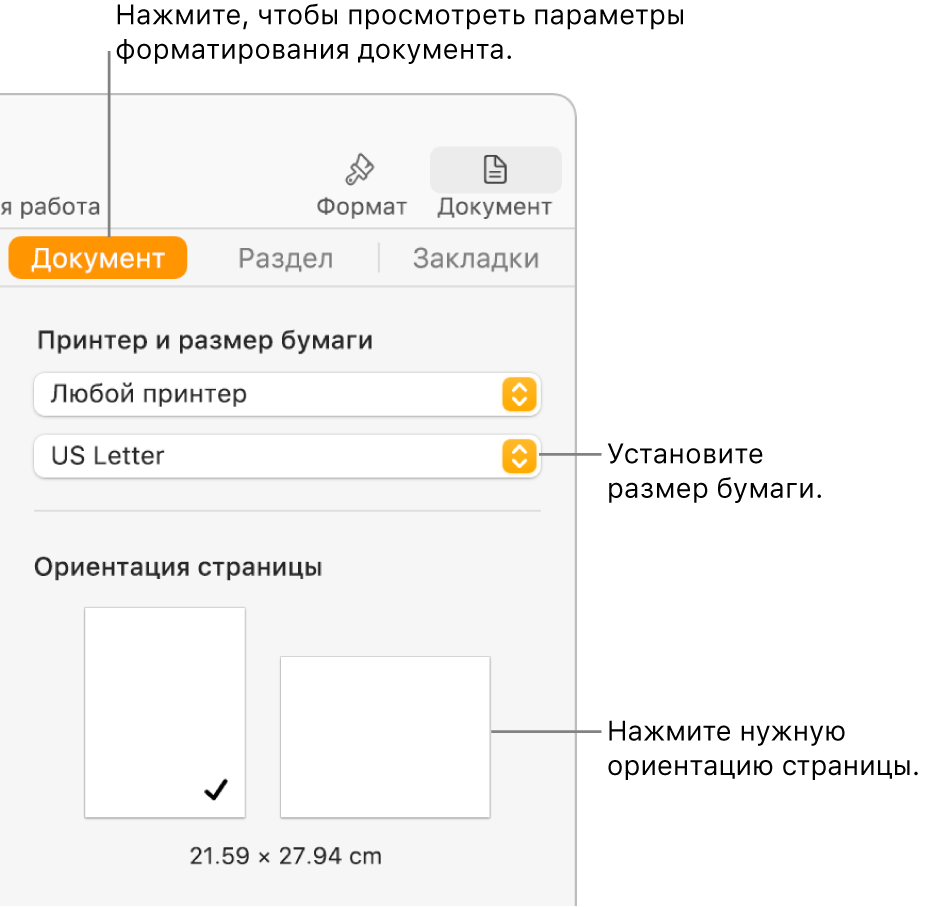
Установка ориентации страницы
В верхней части боковой панели «Документ»
 нажмите вкладку «Документ».
нажмите вкладку «Документ».Выберите ориентацию страниц (вертикальную или горизонтальную).
В документе можно использовать только одну из двух доступных ориентаций страниц. Приложение Pages не поддерживает одновременное использование вертикальных и горизонтальных страниц в одном документе.
Выбор принтера и формата бумаги по умолчанию
В верхней части боковой панели «Документ»
 нажмите вкладку «Документ».
нажмите вкладку «Документ».Нажмите всплывающее меню принтера, затем выберите принтер по умолчанию для документа (принтер по умолчанию можно изменить в любое время).
Параметры печати зависят от принтера. Например, если установленный принтер не выполняет двустороннюю печать, этот параметр не отображается в параметрах печати.
Если в списке нет ни одного доступного принтера, можно настроить принтер в разделе «Системные настройки».
Нажмите всплывающее меню для выбора формата бумаги и выберите формат.
Установка пользовательского формата бумаги
Выберите «Файл» > «Параметры страницы» (меню «Файл» расположено у верхнего края экрана).
Нажмите всплывающее меню «Формат бумаги» и выберите «Работа с пользовательскими форматами».
Нажмите
 для добавления пользовательского формата.
для добавления пользовательского формата.Нажмите «Без названия» в списке вверху (этот вариант добавляется при нажатии значка
 ) и введите имя для пользовательского формата.
) и введите имя для пользовательского формата.Введите ширину и высоту бумаги в полях «Ширина» и «Высота».
Настройте поля, затем нажмите «ОК».
Если требуется дополнительная информация о пользовательских настройках печати, нажмите вопросительный знак в нижней части параметров печати.
Нажмите «ОК» для закрытия окна «Параметры печати».
В боковой панели документа в приложении Pages, внизу меню формата бумаги, отображается пользовательский формат бумаги.